Fortnite ist eines der wichtigsten Spiele von Epic Games, da seine Struktur darin besteht, ein Zombiespiel zu sein, in dem diejenigen, die überlebt haben, von Menschen kontrolliert werden, die gemeinsam gegen neue Kräfte kämpfen und dadurch den Planeten Erde retten.
Fortnite bietet uns verschiedene Spielmodi. Wenn Sie es aus irgendeinem Grund unter macOS deinstallieren möchten, wird EinWie.com Ihnen erklären, wie es geht. Obwohl es sich um ein Spiel mit viel Potenzial handelt, gibt es einige Gründe, sich dafür zu entscheiden, es nicht mehr zu spielen, und einer der stärksten ist der, wenn es installiert ist Bei macOS , das im Allgemeinen mit 128-GB-Solid-State-Festplatten geliefert wird, wird der Speicherplatz erheblich reduziert, die Fortnite-Installation belegt 91 GB und jedes Update ähnelt dem, was der Festplattenspeicher einfach nicht bietet.
Mal sehen, wie man Fortnite von macOS deinstalliert und somit freien Speicherplatz auf unserer macOS-Festplatte hat.
Um auf dem Laufenden zu bleiben, abonniere unseren YouTube-Kanal! ABONNIEREN
1. So deinstallieren Sie Fortnite unter macOS
Um diesen Vorgang auszuführen, greifen wir auf den Epic Games Launcher zu, gehen dann zum Abschnitt “Bibliothek”, klicken auf das Fortnite-Menü und wählen in der angezeigten Liste “Deinstallieren”:
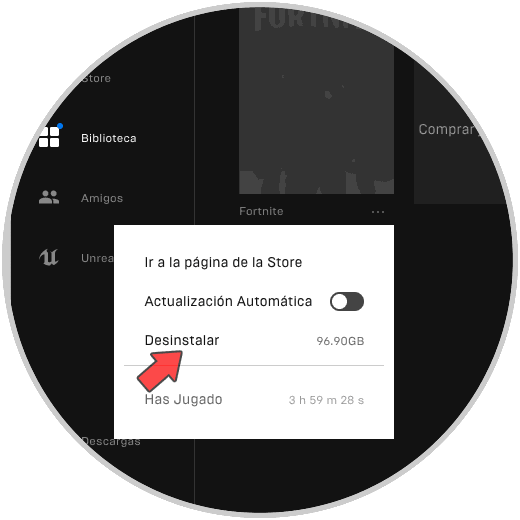
Die folgende Warnung wird angezeigt. Wir bestätigen die Aktion durch Klicken auf die Schaltfläche “Deinstallieren”.
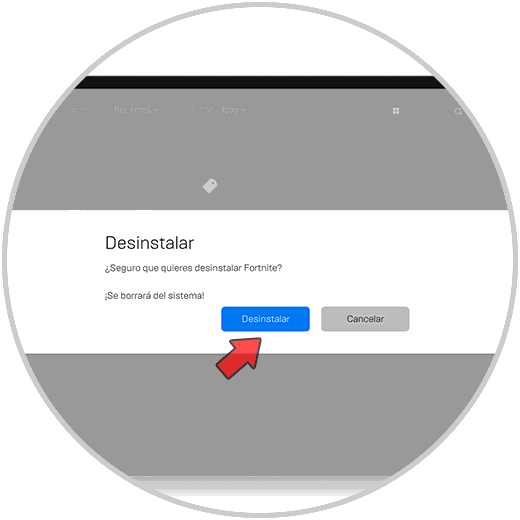
Infolgedessen sehen wir, dass es möglich ist, das Spiel erneut zu installieren, wenn wir auf seine Spiele zugreifen möchten:
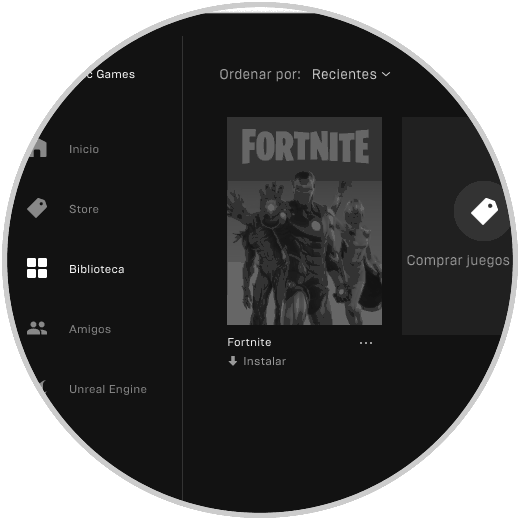
Jetzt öffnen wir Anwendungen mit einer der folgenden Optionen:
- Spotlight verwenden
- Mit den Tasten Umschalt + Befehl + A.
- Von der Route “Go – Anwendungen”
Dort können wir Epic Games Launcher in den Papierkorb ziehen oder mit der rechten Maustaste darauf klicken und “In den Papierkorb übertragen” auswählen:
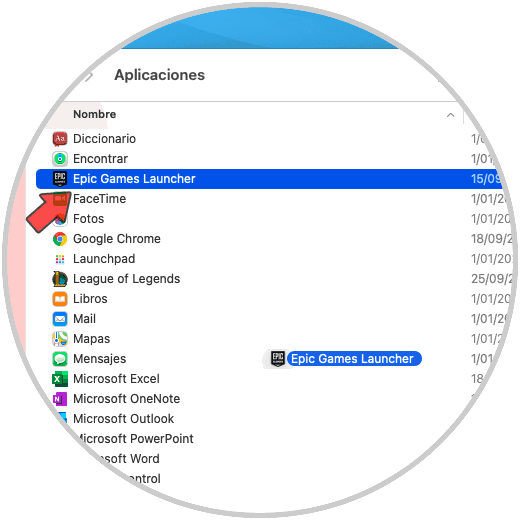
Danach klicken wir mit der rechten Maustaste auf den Papierkorb und wählen “Papierkorb leeren”:
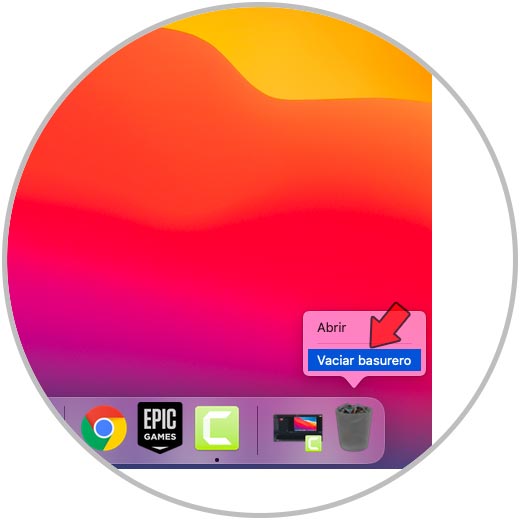
Wir werden folgendes sehen. Wir bestätigen dies durch Klicken auf “Leeren Mülleimer”.
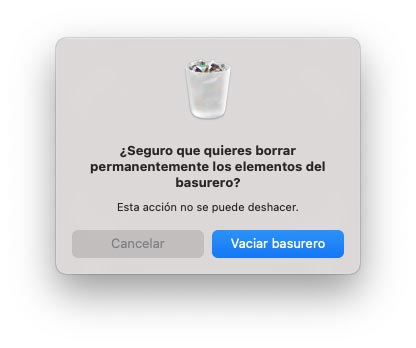
Auf diese Weise haben wir Fortnite unter macOS deinstalliert.